Excel-Datenanalyse - Zwischensummen mit Bereichen
Wenn Sie eine Liste von Daten haben, die Sie gruppieren und zusammenfassen möchten, können Sie Excel verwenden Subtotal und Outlineum zusammenfassende Zeilen oder Spalten anzuzeigen. Sie können verwendenPivotTable auch zu diesem Zweck, aber mit Subtotal und Outlineist der schnellste Weg, um eine Reihe von Daten zu analysieren. Beachten Sie, dassSubtotal und Outline kann nur für einen Bereich und nicht für einen Tisch verwendet werden.
Sie können eine erstellen Outlinevon bis zu acht Ebenen, eine für jede Gruppe. Äußere Ebenen werden durch niedrigere Zahlen und innere Ebenen durch höhere Zahlen dargestellt. Jede innere Ebene zeigt detaillierte Daten für die vorhergehende äußere Ebene an.
Um zu verstehen, wie man es benutzt Subtotal und OutlineBetrachten Sie das folgende Beispiel, in dem die Verkaufsdaten verschiedener Artikel in Bezug auf Verkäufer und Standort angegeben werden. Insgesamt gibt es 1891 Datenzeilen.

Zwischensummen
Sie können die Summe der Verkaufsstandorte in Bezug auf erhalten Subtotal.
Sortieren Sie zunächst den Speicherort der Daten.
Klicken Sie auf eine beliebige Stelle im Datenbereich.
Drücke den DATA Tab.
Klicken Sort.
Daten sind ausgewählt. DasSort Das Dialogfeld wird angezeigt.

In dem Sort Dialogbox,
Wählen Sie Standort für Sort by
Wählen Sie Werte für Sort On
Wählen Sie A bis Z für Order

Klicken OK. Die Daten sind ortsbezogen sortiert.
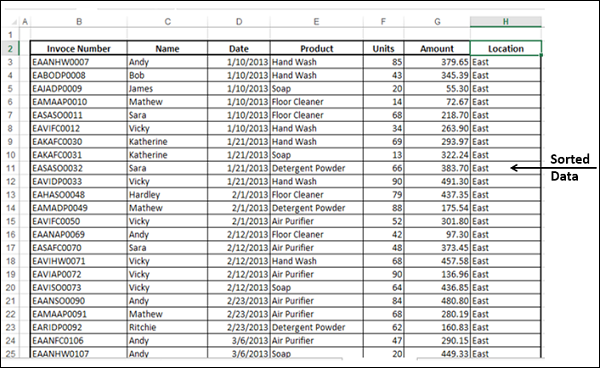
Klicken Sie auf eine beliebige Stelle im Datenbereich.
Klicken DATA Tab.
Klicken Subtotal in dem OutlineGruppe. Die Daten werden ausgewählt und dieSubtotal Das Dialogfeld wird angezeigt.

In dem Subtotal dialog Box,
Wählen Sie Standort unter At each change in:
Wählen Sie unter Summe die Option Summe Use function:
Wählen Sie unter Einheit und Betrag Add subtotal to:
Wählen Replace current subtotals
Wählen Summary below data

Klicken OK. Die Daten werden in drei Ebenen gruppiert und die Zwischensummen werden ortsbezogen berechnet.
Note - Die angezeigten Daten sind Level 3 - dh die gesamten Daten.

Klicken Sie auf die Gliederungsebene 2. Die Totals wird ortsbezogen für Einheiten und Menge angezeigt.

Klicken Sie auf Gliederungsebene 1. Die Grand Totals wird für Einheiten und Menge angezeigt.

Sie können die Daten vergrößern oder verkleinern, indem Sie auf klicken Outline Levels oder indem Sie auf die + Symbole links neben den Daten klicken.
Verschachtelte Zwischensummen
Sie können die Summe der Verkäufe von jedem Verkäufer nach Standort abrufen Nested Subtotals.
Sort der Datenstandort und dann der Verkäufer.
Klicken Sie auf eine beliebige Stelle im Datenbereich.
Drücke den DATA Tab.
Klicken Sort. Die Daten werden ausgewählt und dieSort Das Dialogfeld wird angezeigt.

In dem Sort Dialogbox,
Wählen Sie Standort für Sort by
Wählen Sie Werte für Sort On
Wählen Sie A bis Z für Order
Klicke auf Add Level
Then by Zeile wird angezeigt
Wählen Sie Name für Then by
Wählen Sie Werte für Sort On
Wählen Sie A bis Z für Order
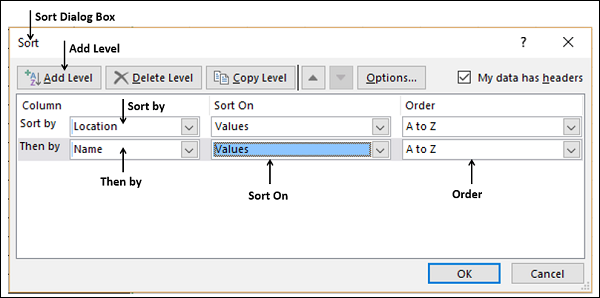
Klicken OK. Die Daten werden nach Ort und dann nach Namen sortiert.

Klicken Sie auf eine beliebige Stelle im Datenbereich
Klicke auf DATA Tab
Klicke auf Subtotal in dem Outline Gruppe
Daten werden ausgewählt. Subtotal Das Dialogfeld wird angezeigt.

In dem Subtotal Dialogbox,
Wählen Sie Standort unter At each change in:
Wählen Sie unter Summe die Option Summe Use function:
Wählen Sie unter Einheit und Betrag Add subtotal to:
Wählen Replace current subtotals
Wählen Summary below data
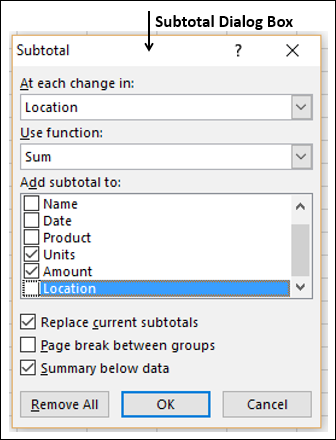
Klicken OK. Die Daten werden in drei Ebenen gruppiert und die Zwischensummen werden wie zuvor beschrieben ortsbezogen berechnet.

Klicken Subtotal.
In dem Subtotal Dialogbox,
Wählen Sie Name unter At each change in:
Wählen Sie unter Summe die Option Summe Use function:
Wählen Sie unter Einheit und Betrag Add subtotal to:
Unselect Replace current subtotals
Wählen Summary below data

Klicken OK. Die Daten werden in vier Ebenen gruppiert und die Zwischensummen werden orts- und namenbezogen berechnet.
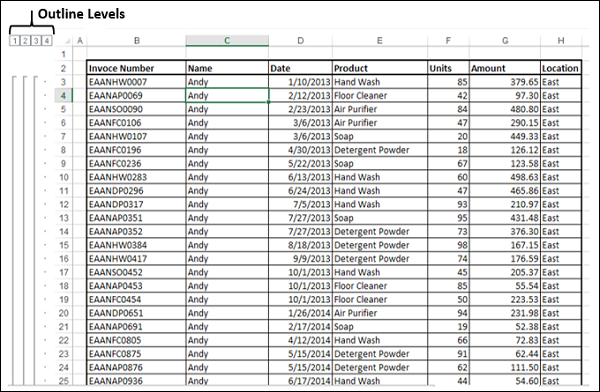
Klicken Outline Level 3. DasTotals wird namen- und ortsbezogen für Einheiten und Betrag angezeigt.

Klicke auf Outline Level 2. DasTotals wird ortsbezogen für Einheiten und Betrag angezeigt.

Klicken Outline Level 1. DasGrand Totals wird für Einheiten und Betrag angezeigt.

Sie können die Daten vergrößern oder verkleinern, indem Sie auf klicken Outline Levels oder indem Sie auf das + -Symbol links neben den Daten klicken.